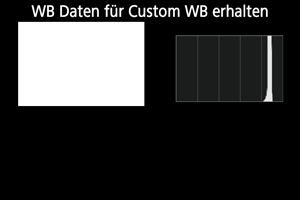Weißabgleich
Der Weißabgleich dient dazu, weiße Bereiche auch weiß erscheinen zu lassen. Normalerweise wird mit Auto [] (Priorität Umgebung) oder [
] (Priorität Weiß) der korrekte Weißabgleich erzielt. Wenn mit „Auto“ keine natürlich wirkenden Farben erzielt werden können, können Sie den passenden Weißabgleich für die Lichtquelle auswählen oder ihn manuell einstellen, indem Sie ein weißes Objekt aufnehmen.
In den Motiv-Programmen wird [] (Priorität Umgebung) automatisch eingestellt. ([
] (Priorität Weiß) ist auf den Modus
eingestellt.)
-
Drücken Sie die Taste
(
).
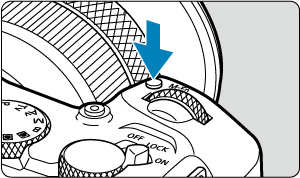
- Drücken Sie bei einem auf dem Bildschirm angezeigten Bild die Taste
.
- Drücken Sie bei einem auf dem Bildschirm angezeigten Bild die Taste
-
Wählen Sie die Option für den Weißabgleich.
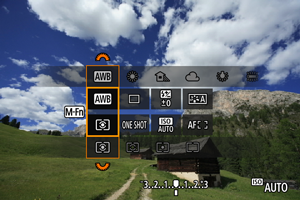
- Drücken Sie die Taste
, um die Option für die Weißabgleich-Einstellung auszuwählen.
- Drücken Sie die Taste
-
Wählen Sie eine Weißabgleich-Einstellung.
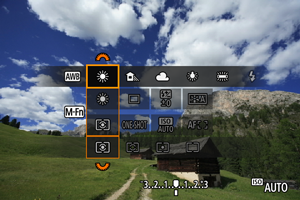
- Drehen Sie zur Auswahl das Wahlrad
.
- Drehen Sie zur Auswahl das Wahlrad
Hinweis
- Anweisungen zum Einstellen von [
] und [
] finden Sie unter [
] Automatischer Weißabgleich.
- Zur Einstellung der gewünschten Farbtemperatur wählen Sie [
] in [
: Weißabgleich] und drehen Sie dann das Wahlrad
.
- Die Weißabgleich-Einstellungen können nicht geändert werden, während Sie die Taste für Movie-Aufnahme drücken, um ein Movie aufzunehmen.
- Die Movie-Exif-Informationen enthalten den Wert der Weißabgleich-Einstellung zum Zeitpunkt des Aufnahmebeginns.
| (Ca.) | ||
| Anzeige | Modus | Farbtemperatur (K: Kelvin) |
|---|---|---|
| Automatischer Weißabgleich | 3000–7000 | |
| Automatischer Weißabgleich | ||
| Tageslicht | 5200 | |
| Schatten | 7000 | |
| Wolkig, Dämmerung, Abendlicht | 6000 | |
| Kunstlicht | 3200 | |
| Leuchtstoff | 4000 | |
| Blitz verwenden | Automatische Einstellung* | |
| Custom WB | 2000–10000 | |
| Farbtemperatur | 2500–10000 | |
Gilt für Speedlites mit einer Funktion zur Übertragung der Farbtemperaturdaten. Andernfalls wird die Farbtemperatur auf ca. 6000 K eingestellt.
Weißabgleich
Das menschliche Auge passt sich an veränderte Lichtverhältnisse an, sodass weiße Objekte unter allen Lichtverhältnissen weiß aussehen. Kameras bestimmen Weiß anhand der Farbtemperatur der Beleuchtung und verwenden auf dieser Grundlage die Bildverarbeitung, um Farbtöne in Ihren Aufnahmen natürlich erscheinen zu lassen.
[ ] Automatischer Weißabgleich
] Automatischer Weißabgleich
[] (Priorität Umgebung) betont die Atmosphäre von Szenen mit Kunstlicht oder ähnlicher Beleuchtung und erzeugt Bilder mit einem warmen Farbstich.
Auswahl von [] (Priorität Weiß) erzeugt Bilder mit einem weniger warmen Farbstich.
-
Wählen Sie [
: Weißabgleich].
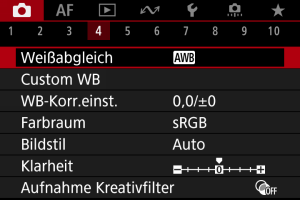
-
Wählen Sie [
].
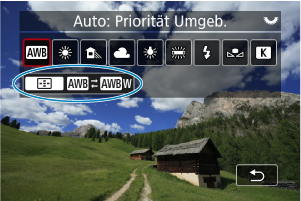
- Wenn Sie [
] ausgewählt haben, drücken Sie die Taste
.
- Wenn Sie [
-
Wählen Sie eine Option aus.
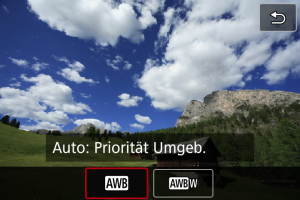
Vorsicht
-
Vorsichtsmaßnahmen bei Einstellung auf [
] (Priorität Weiß)
- Rötliche Motive können leicht verblasst erscheinen.
- Der Farbstich von Bildern kann in Szenen mit mehreren Lichtquellen nicht weniger warm sein.
- Bei Blitzlichtaufnahmen wird derselbe Farbton wie mit der Option [
] (Priorität Umgebung) erzielt.
[ ] Custom WB
] Custom WB
Mit Custom WB können Sie den Weißabgleich für die spezifische Lichtquelle am Aufnahmeort manuell einstellen. Nehmen Sie die Anpassung unbedingt unter der Lichtquelle am tatsächlichen Aufnahmeort vor.
Registrierung über ein Bild auf einer Karte
-
Nehmen Sie ein weißes Objekt auf.
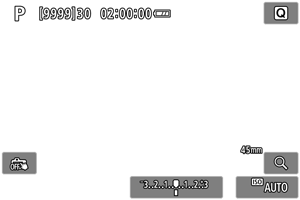
Vorsicht
- Wenn die Belichtung Ihres Bildes stark von der Standardbelichtung abweicht, wird möglicherweise kein korrekter Weißabgleich erreicht.
- Diese Bilder können nicht ausgewählt werden: Bilder, die mit der Bildstil [Monochrom] eingestellt sind, Bilder aus Mehrfachbelichtungen oder RAW-Reihenaufnahmen, Bilder, die beschnitten wurden oder auf die ein Kreativfilter angewendet wurde, oder Bilder einer anderen Kamera.
-
Wählen Sie [
: Custom WB].
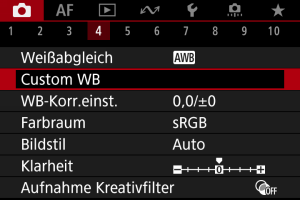
-
Importieren Sie die Weißabgleichdaten.
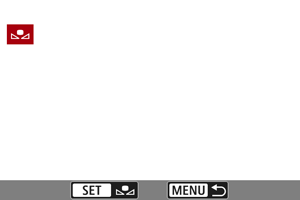
- Drehen Sie zur Auswahl des in Schritt 1 aufgenommenen Bilds das Wahlrad
, und drücken Sie dann die Taste
.
- Wählen Sie [OK], um die Daten zu importieren.
- Drehen Sie zur Auswahl des in Schritt 1 aufgenommenen Bilds das Wahlrad
-
Wählen Sie [
: Weißabgleich].
-
Wählen Sie den manuellen Weißabgleich (Custom WB).
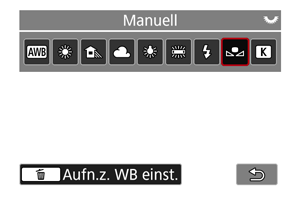
- Wählen Sie [
].
- Wählen Sie [
Aufnahme und Registrieren des Weißabgleichs
-
Drücken Sie die Taste
.
-
Wählen Sie die Option für den Weißabgleich.
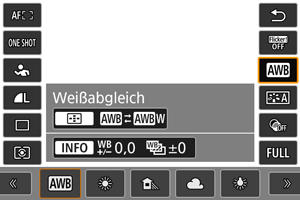
- Drücken Sie zum Auswählen die Tasten
.
- Drücken Sie zum Auswählen die Tasten
-
Wählen Sie [Aufn.z. WB einst.].
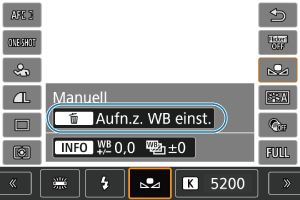
- Drehen Sie das Wahlrad
oder drücken Sie die Tasten
, um [
] auszuwählen, und drücken Sie dann die Taste
.
- Drehen Sie das Wahlrad
-
Nehmen Sie ein weißes Objekt auf.
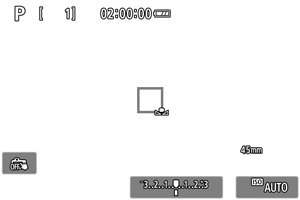
Vorsicht
- Wenn die Belichtung Ihres Bildes stark von der Standardbelichtung abweicht, wird möglicherweise kein korrekter Weißabgleich erreicht.
Hinweis
- Anstatt ein weißes Objekt aufzunehmen, bietet sich ebenso das Ablichten einer Grau-Karte oder eines standardmäßigen 18 %-igen grauen Reflektors (im Handel erhältlich) an.
[ ] Farbtemperatur
] Farbtemperatur
Es kann ein Wert für die Weißabgleich-Farbtemperatur eingestellt werden.
Wählen Sie [
: Weißabgleich].
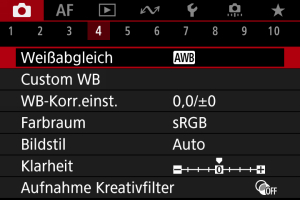
Stellen Sie die Farbtemperatur ein.
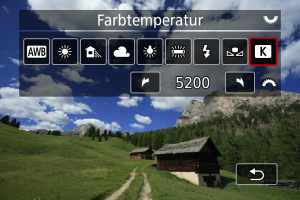
- Wählen Sie [
].
- Drehen Sie zur Farbtemperaturauswahl das Wahlrad
und drücken Sie anschließend die Taste
.
- Sie können die Farbtemperatur in Schritten von 100K auf Werte zwischen ca. 2500K und 10000K einstellen.
- Wählen Sie [
Hinweis
- Beim Einstellen der Farbtemperatur für eine künstliche Lichtquelle sollten Sie ggf. die Weißabgleich-Korrektur (Magentarot- bzw. Grünverfärbung) aktivieren.
- Wenn Sie einen [
] mit einem handelsüblichen Farbtemperatur-Messgerät gemessenen Wert einstellen, machen Sie vorab einige Testaufnahmen und passen Sie die Einstellung nach Bedarf an, um etwaige Unterschiede zwischen dem Farbtemperatur-Messgerät und der Kamera auszugleichen.